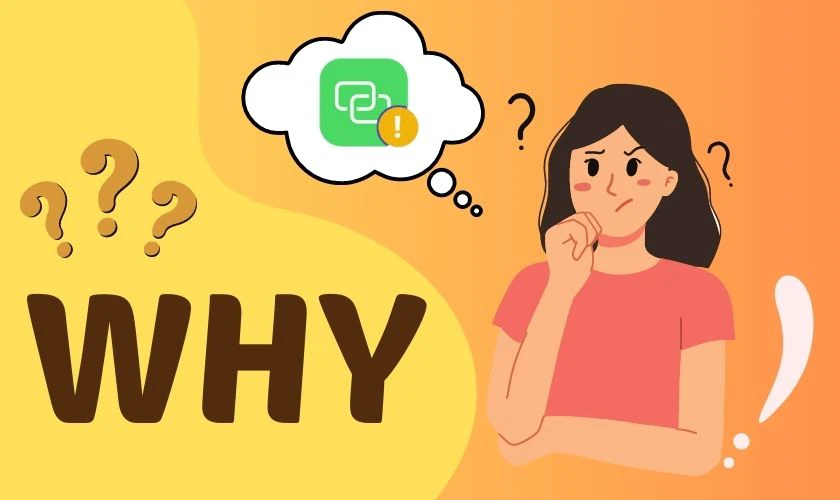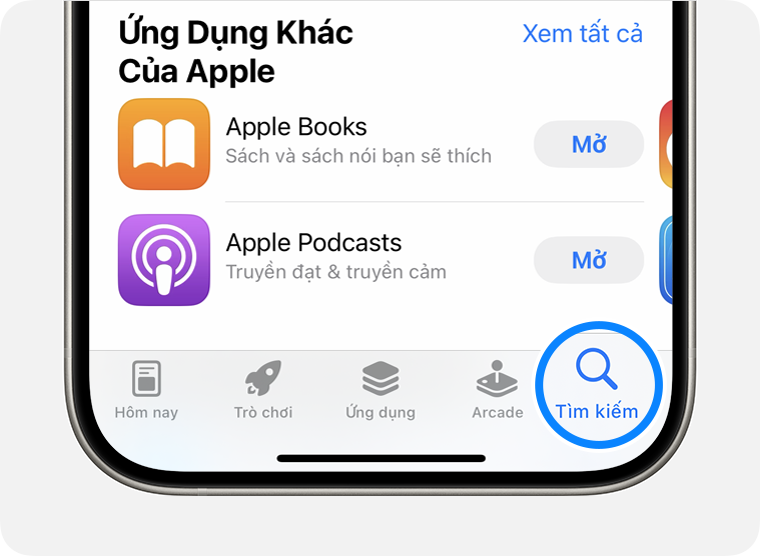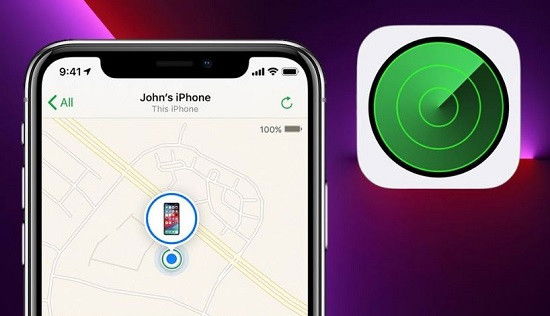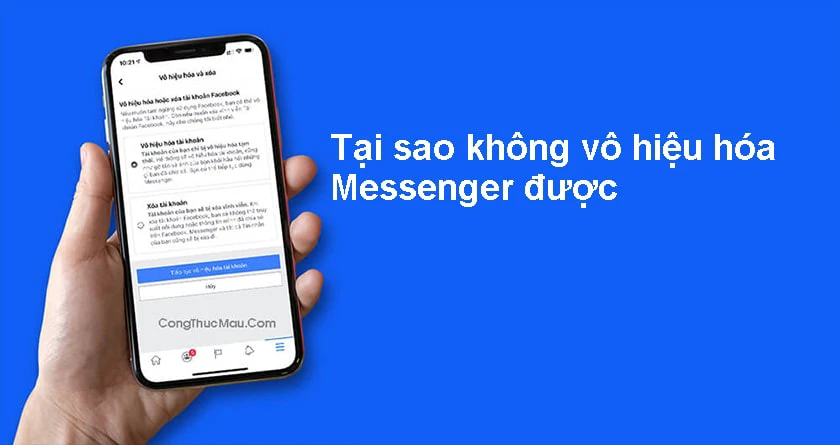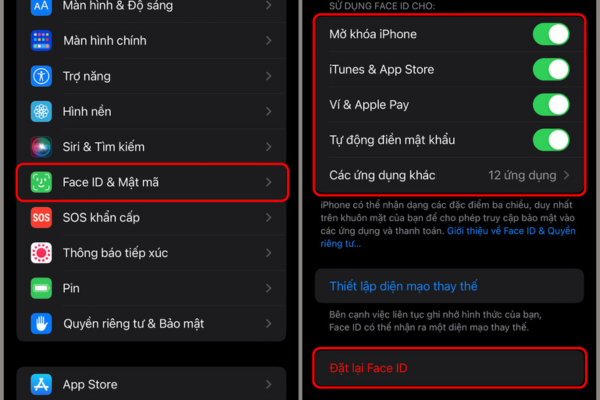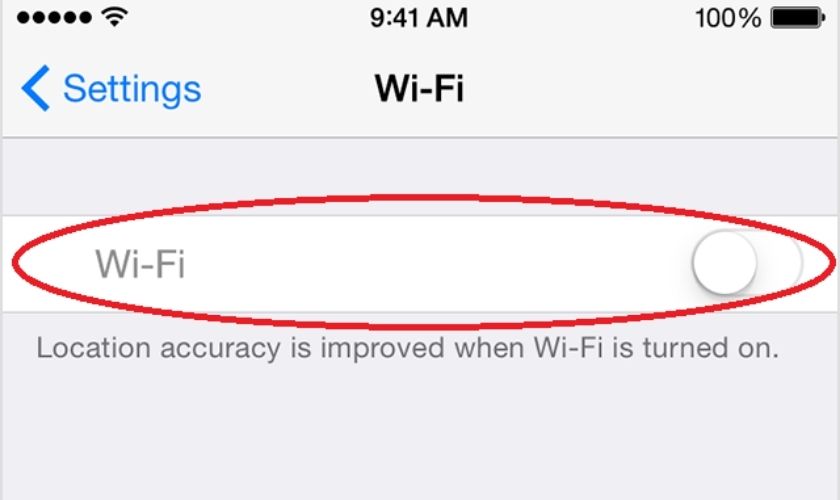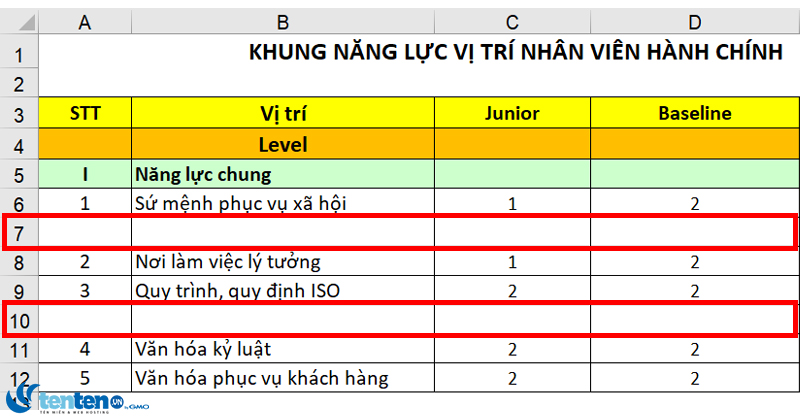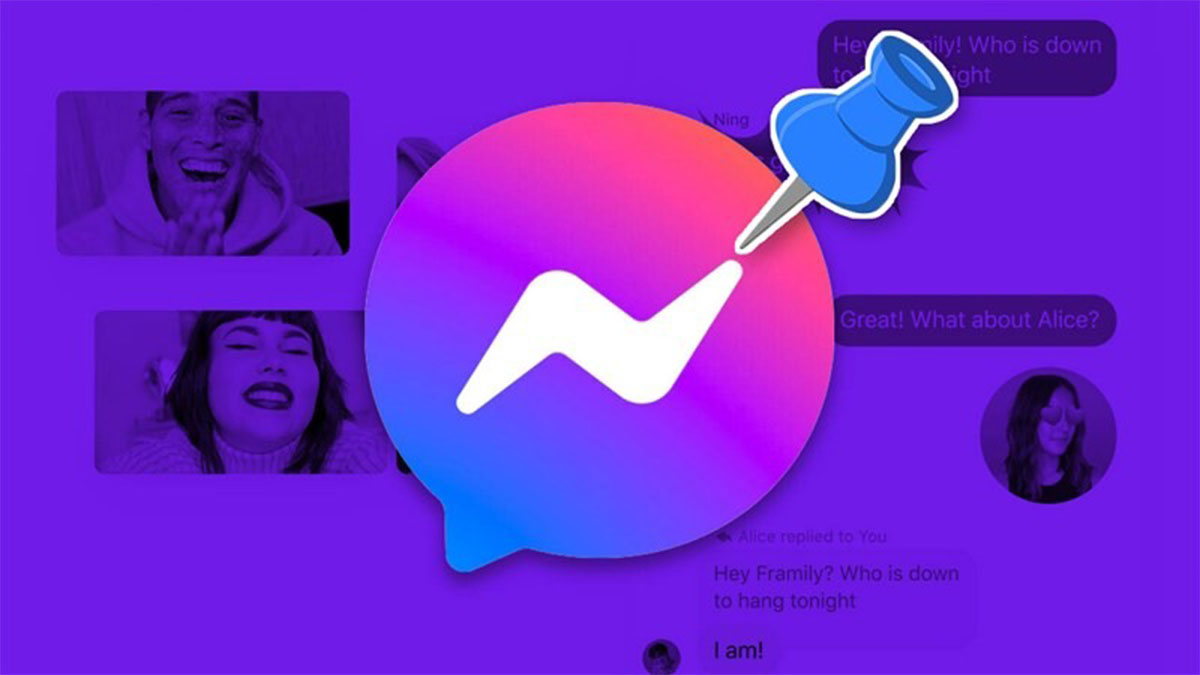Một trong những vấn đề thường gặp khi sử dụng YouTube trên iPhone là không thể xem được video. Điều này có thể gây ra nhiều phiền toái và làm giảm chất lượng trải nghiệm của người dùng. Để giải quyết vấn đề này, bạn có thể tham khảo những hướng dẫn chi tiết về cách khắc phục lỗi không xem được Youtube trên iPhone trong bài viết này nhé.
Nội dung bài viết
1. Tại sao bị lỗi không xem được Youtube trên iPhone?
Bạn có thể gặp phải lỗi iPhone không xem được Youtube do nhiều nguyên nhân khác nhau từ ứng dụng Youtube trên máy cho đến trình duyệt web bạn đang sử dụng (Chrome, Safari,…).
Lỗi không xem được Youtube trên iPhone sẽ khiến bạn mắc phải các yếu tố sau:
- Kết nối Internet: Hãy chắc chắn rằng iPhone của bạn có kết nối Internet ổn định qua Wi-Fi hoặc dữ liệu di động.
- Ứng dụng YouTube mới nhất: Hãy cập nhật ứng dụng YouTube lên phiên bản mới nhất trên thiết bị iPhone của bạn. Bạn có thể vào App Store và nhấn vào tab Cập nhật để kiểm tra các bản cập nhật có sẵn.
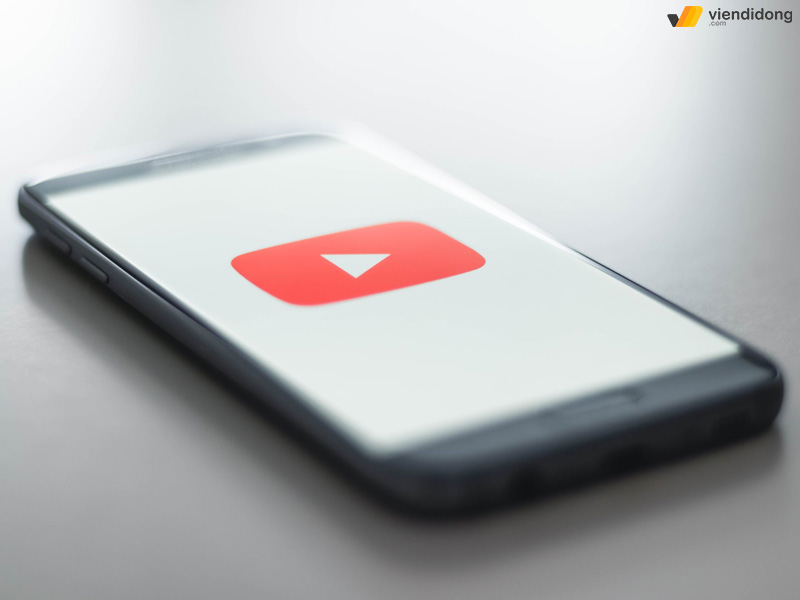
Lỗi không xem được Youtube trên iPhone là do app chưa được cập nhật
- Phiên bản iOS mới nhất: Hãy cập nhật hệ điều hành iOS lên phiên bản mới nhất trên iPhone của bạn. Bạn có thể vào ứng dụng Cài đặt > Chọn Cài đặt chung Chung > Cập nhật phần mềm để kiểm tra các bản cập nhật có sẵn.
- Chế độ hạn chế iPhone: Nếu chế độ hạn chế được bật lên trên iPhone, bạn có thể sẽ không xem được các video trên YouTube. Bạn có thể vào ứng dụng Cài đặt > Thời gian sử dụng và kiểm tra xem có hạn chế nào được bật hay không.
- Bộ nhớ cache - dữ liệu: Đôi khi, việc xóa bộ nhớ cache - dữ liệu YouTube có thể giải quyết được vấn đề Youtube bị lỗi hiển thị. Bạn có thể làm điều này bằng cách truy cập vào Cài đặt > Chung > Bộ nhớ iPhone. Sau đó, tìm app YouTube và nhấn vào ứng dụng đó để xóa bộ nhớ cache và dữ liệu.
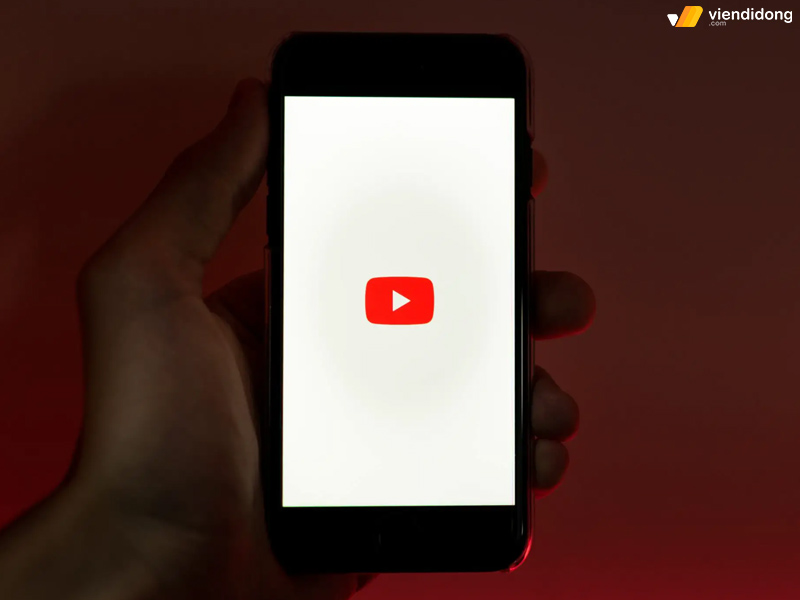
Lỗi không xem được Youtube trên iPhone là do app đang chứa nhiều dữ liệu bộ nhớ - cache
Nếu tất cả các giải pháp trên không hiệu quả, có thể có vấn đề với ứng dụng YouTube hoặc phần cứng iPhone của bạn.Vì thế, bạn nên liên hệ với bộ phận Apple Support hoặc bộ phận YouTube Support để được tư vấn chi tiết thêm.
2. Tổng hợp các cách xử lý lỗi không xem được Youtube trên iPhone nhanh chóng
2.1. Reset lại điện thoại iPhone
Để giải quyết nhanh chóng lỗi không xem được Youtube trên iPhone, bạn có thể thử khởi động lại thiết bị của mình. Đây là một biện pháp đơn giản nhưng vô cùng hiệu quả để xử lý lỗi phần mềm xung đột cũng như app Youtube.
Cách làm như sau: Bạn nhấn và giữ nút Nguồn cho đến khi xuất hiện thông báo Trượt để tắt nguồn > Vuốt màn hình theo hướng dẫn để tắt iPhone > Chờ vài phút rồi bấm cùng lúc nút Nguồn + nút Home để bật lại iPhone. Bây giờ, bạn kiểm tra lại xem YouTube đã hoạt động bình thường hay chưa.

Khởi động lại để khắc phục lỗi không xem được Youtube trên iPhone
2.2. Kiểm tra lại lỗi đường truyền Internet
Để khắc phục sự cố kết nối Internet đang gây ảnh hưởng đến lỗi không xem được Youtube trên iPhone trên điện thoại, bạn có thể thực hiện qua các thao tác sau đây:
- Nếu đang sử dụng Wi-Fi, bạn nên kiểm tra lại tình trạng của mạng Wi-Fi để chuyển sang mạng Wifi khác. Mặt khác, bạn có thể khởi động lại thiết bị phát Wi-Fi nhằm cải thiện chất lượng kết nối.
- Nếu đang sử dụng Mạng di động, bạn cần vào Cài đặt > Di động > Bật Dữ liệu di động và chắc chắn rằng đã cho phép các ứng dụng như Youtube, Safari hay trình duyệt khác sử dụng mạng di động để truy cập Internet qua 4G/5G.
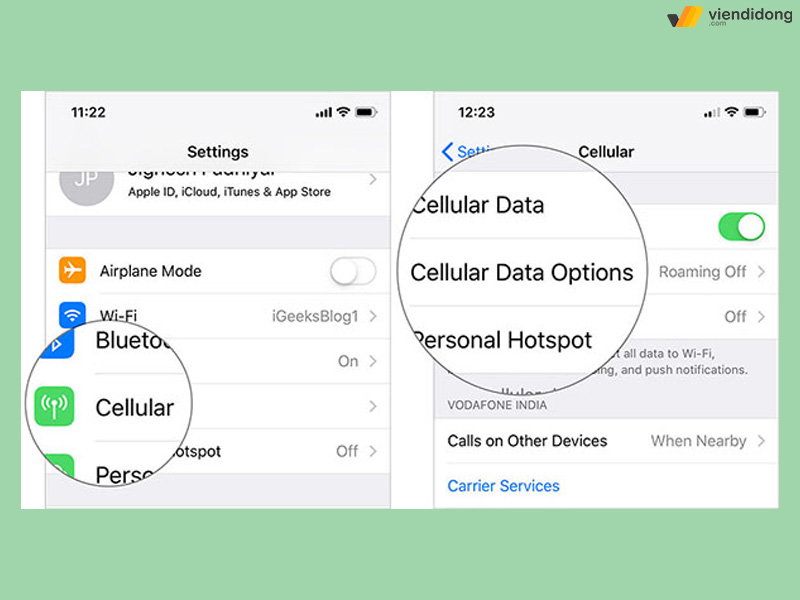
Sửa lỗi không xem được Youtube trên iPhone qua việc bật Mạng di động
- Nếu đang sử dụng chế độ Máy bay, bạn hãy tắt chế độ này để làm mới kết nối Internet trên điện thoại và khắc phục các sự cố nhỏ.
2.3. Xóa hết tất cả lịch sử và dữ liệu của Safari
Một cách khắc phục lỗi không xem được YouTube trên iPhone, chính là làm sạch bộ nhớ lưu dữ liệu trên Safari. Đây là phương pháp quan trọng để giải phóng không gian và cập nhật dữ liệu cho những video mới.
Để xóa lịch sử duyệt web Safari, bạn làm theo từng bước lần lượt sau:
Bước 1: Truy cập mục Cài đặt trên iPhone > Kéo xuống và chọn Safari.
Bước 2: Chọn mục Xóa lịch sử và dữ liệu web > Xác nhận chọn Xóa lịch sử và dữ liệu web để hoàn thành.
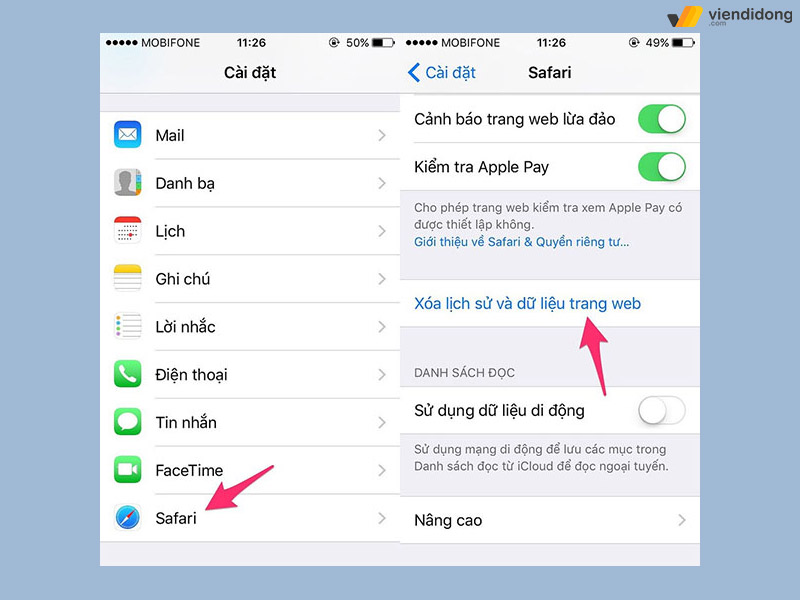
Xóa lịch sử và dữ liệu web để lỗi không xem được Youtube trên iPhone
2.4. Xóa ứng dụng Youtube và cài lại
Nếu vẫn gặp phải lỗi không xem được YouTube trên iPhone, bạn cần phải kiểm tra lại phiên bản ứng dụng YouTube của mình đang sử dụng. Nếu ứng dụng đã lỗi thời, tốt nhất là hãy gỡ bỏ và tải lại ứng dụng YouTube mới nhất từ App Store. Bằng cách này, bạn mới có thể trải nghiệm các video hấp dẫn và chất lượng cao trên YouTube dễ dàng.
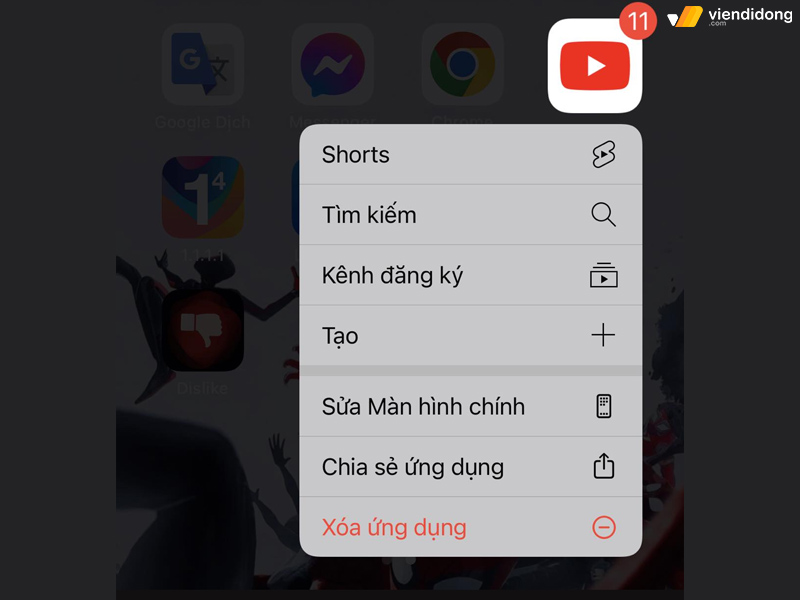
Sửa lỗi không xem được Youtube trên iPhone qua cách xóa app và cài đặt lại
2.5. Bật tính năng Javascript trên Safari/ Chrome
Để sử dụng JavaScript trên iPhone, bạn cần kích hoạt tính năng này trên trình duyệt của mình. Để làm được điều này, bạn hãy:
- Đối với Safari: Mở Cài đặt > Chọn Safari > Chọn Nâng cao và Bật JavaScript.
- Đối với Chrome: Mở Chrome > Nhấn vào biểu tượng hình ba chấm ở góc phải trên cùng của màn hình > Chọn Cài đặt > Cài đặt trang web > JavaScript > Kích hoạt.
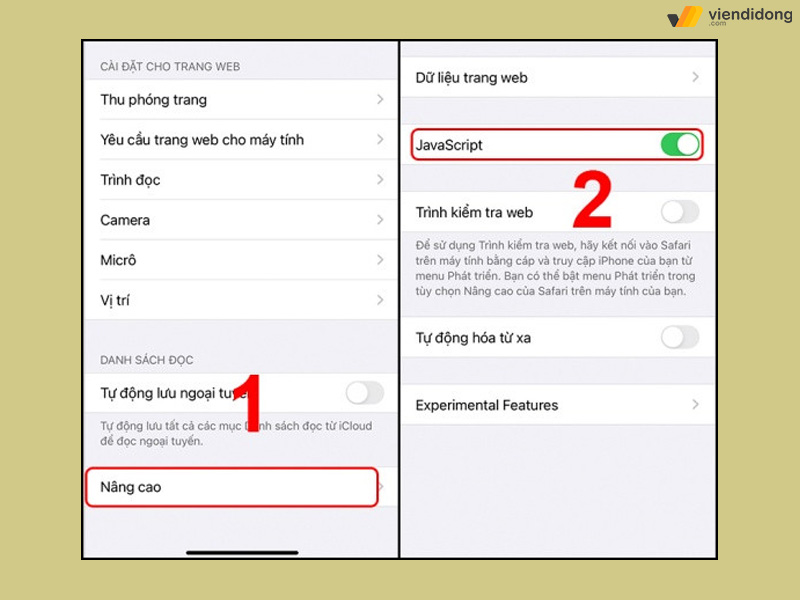
Bật tính năng JavaScript để xử lý lỗi không xem được Youtube trên iPhone
Bằng cách kích hoạt JavaScript, bạn sẽ có thể trải nghiệm các trang web động và tương tác tốt hơn. Tuy nhiên, bạn cũng nên lưu ý rằng JavaScript có thể làm chậm tốc độ tải trang web và ảnh hưởng đến hiệu suất của thiết bị.
2.6. Cập nhật lên ứng dụng Youtube mới nhất
Một cách giải quyết lỗi không xem được Youtube trên iPhone khác là hãy luôn cập nhật ứng dụng Youtube lên phiên bản mới nhất. Đây là cách đơn giản nhất để khắc phục các lỗi kỹ thuật có thể xảy ra khi sử dụng ứng dụng. Các bước cập nhật Youtube như sau:
Bước 1: Mở ứng dụng App Store trên iPhone của bạn.
Bước 2: Tìm ứng dụng Youtube.
Bước 3: Nếu có phiên bản mới hơn, hãy nhấn vào nút Cập nhật.
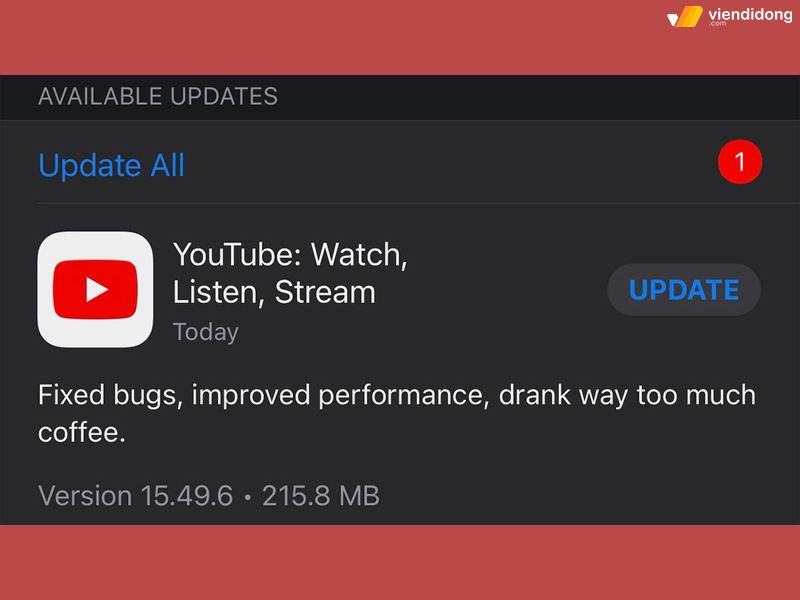
Khắc phục lỗi không xem được Youtube trên iPhone qua việc cập nhật app
Nếu vẫn gặp sự cố khi truy cập Youtube, bạn có thể thử gỡ cài đặt ứng dụng và tải lại từ App Store. Tuy nhiên, bạn cần lưu ý rằng việc này sẽ xóa hết các dữ liệu và thông tin cá nhân liên quan đến ứng dụng Youtube trên iPhone.
2.7. Xóa ứng dụng không cần thiết
Để hạn chế lỗi không xem được Youtube trên iPhone, bạn nên loại bỏ những tập tin không còn sử dụng trong các ứng dụng Hình ảnh, Video, Âm nhạc hay các ứng dụng lưu trữ khác. Việc này sẽ giúp bạn giải phóng dung lượng bộ nhớ và tối ưu hóa hoạt động của thiết bị.
2.8. Lỗi từ điện thoại iPhone
Nếu sau khi làm hết những cách trên mà vẫn không xử lý được lỗi không xem được Youtube trên iPhone, thì rất có thể iPhone của bạn đang gặp phải một vài lỗi phần cứng nghiêm trọng.
Trong trường hợp này, bạn nên liên hệ với trung tâm - hệ thống bảo hành hoặc sửa chữa chuyên nghiệp để được kiểm tra và xử lý kịp thời. Ngoài ra, bạn cũng không nên tự ý tháo rời hay sửa chữa máy, vì có thể sẽ gây hại cho iPhone nghiêm trọng hơn và làm mất bảo hành.
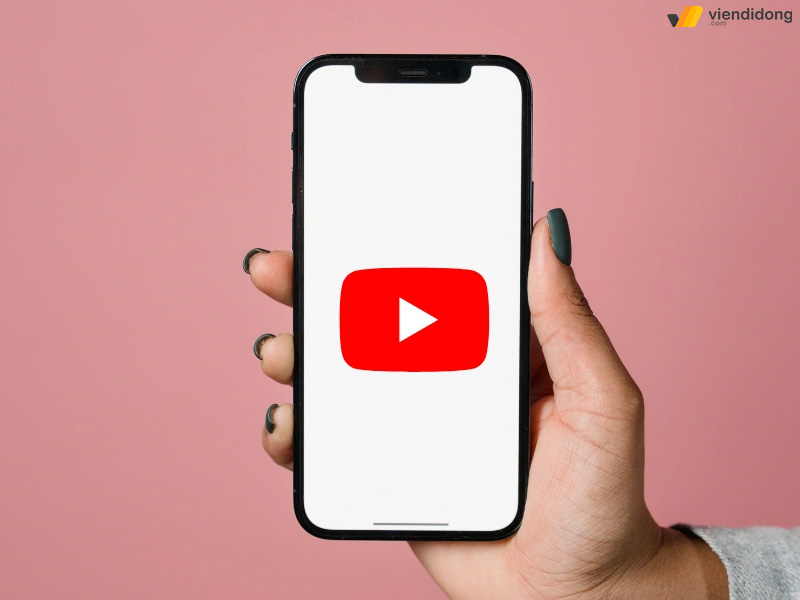
Lỗi không xem được Youtube trên iPhone là do phần cứng của thiết bị
3. Khi iPhone gặp lỗi, đến ngay Viện Di Động để được kiểm tra kịp thời
Nhằm đáp ứng sự tin tưởng và hài lòng của khách hàng, Viện Di Động đã không ngừng nâng cao chất lượng dịch vụ sửa chữa trong suốt hơn 12 năm hoạt động. Nếu bạn đang gặp phải lỗi không xem được Youtube trên iPhone, hãy đến ngay với hệ thống để được sửa chữa iPhone nhanh chóng và hiệu quả nhất.

Xử lý lỗi không xem được Youtube trên iPhone qua phần cứng tại hệ thống Viện Di Động
Viện Di Động cam kết mang lại các tiêu chí cần thiết nhất cho quý khách qua những ưu điểm sau:
- Chi phí cạnh tranh và phù hợp với ngân sách, thời gian xử lý nhanh chóng, báo cáo tình trạng máy một cách minh bạch và chính xác.
- Chế độ bảo hành dài hạn, hoàn tiền 100% nếu khách không hài lòng với kết quả sửa chữa.
- Cung cấp linh kiện chính hãng từ đơn vị sản xuất uy tín, có nguồn gốc rõ ràng và đảm bảo tương thích với từng dòng máy.
- Đội ngũ kỹ thuật viên giàu kinh nghiệm, được đào tạo bài bản và am hiểu sâu sắc về các thiết bị công nghệ.
- Trang thiết bị hiện đại, tiên tiến và đầy đủ các dụng cụ cần thiết để tháo lắp, thay thế linh kiện an toàn và chính xác.
- Không xảy ra tình trạng đánh cắp hay tráo đổi linh kiện, bạn có thể yên tâm theo dõi quá trình sửa chữa của kỹ thuật viên.
- Nhân viên thân thiện, nhiệt tình và luôn sẵn sàng hỗ trợ - giải đáp mọi thắc mắc trong dịch vụ.

Hệ thống Viện Di Động đáp ứng kết quả sửa chữa iPhone chuyên nghiệp
4. Một số gợi ý về các ứng dụng video hay trên iPhone
Một số gợi ý để bạn có thể thưởng thức video trên điện thoại mà không cần dùng đến Youtube là:
- Netflix: Đây là ứng dụng hàng đầu cho việc xem phim và truyền hình trực tuyến, với nhiều nội dung đa dạng và chất lượng cao từ các hãng sản xuất uy tín.
- Vimeo: Đây là ứng dụng dành cho những người yêu thích video nghệ thuật, với nhiều tác phẩm độc đáo và sáng tạo được chia sẻ bởi các nhà làm phim chuyên nghiệp.
- TikTok: Đây là ứng dụng giải trí số một hiện nay, với nhiều video ngắn hài hước, độc lạ và gây nghiện, được tạo ra bởi cộng đồng người dùng sôi nổi.

Sử dụng TikTok để thay thế ứng dụng Youtube
- Amazon Prime Video: Đây là ứng dụng cung cấp nhiều phim và truyền hình hấp dẫn, bao gồm cả các phim độc quyền do Amazon sản xuất.
- Facebook Watch: Đây là ứng dụng cho bạn xem các video và chương trình truyền hình do Facebook hợp tác với các nhà sản xuất nội dung, đáp ứng nhiều trải nghiệm thú vị và tuyệt vời
Nếu muốn khám phá thêm nhiều ứng dụng xem video khác, bạn có thể tìm kiếm trên cửa hàng ứng dụng hoặc trên Internet để tìm ra những ứng dụng xem video phù hợp với sở thích cá nhân. Dù sao, Youtube cũng không phải là lựa chọn duy nhất để bạn có thể xem video trên điện thoại.
5. Kết luận
Mọi thông tin dịch vụ tại hệ thống Viện Di Động xin hãy gọi ngay tổng đài 1800.6729 hoặc nhắn tin cho fanpage Viện Di Động để được phản hồi ngay lập tức. Viện Di Động hiện có mặt tại 4 thành phố lớn: Tp.HCM, Hà Nội, Đà Nẵng và Bình Dương, giúp phục vụ cho quý khách một cách thuận tiện nhất.
Xem thêm:
- Top 13+ Cách chuyển nhạc từ Youtube sang MP3 trên điện thoại và máy tính đơn giản
- Youtube Studio là gì? Tìm hiểu các tính năng trên Youtube Studio
- Hướng dẫn tải video từ YouTube về iPhone đơn giản nhanh chóng
- 6 thủ thuật Youtube chuyên nghiệp này sẽ giúp bạn tìm kiếm video và bảo mật tốt hơn
Viện Di Động